电脑自带扫雷游戏在哪 WIN10电脑扫雷游戏设置
时间:2024-02-05 来源:互联网 浏览量:
电脑自带的扫雷游戏是许多人在闲暇时间中喜爱玩耍的经典游戏之一,对于使用WIN10操作系统的用户来说,找到电脑自带的扫雷游戏并进行相应的设置可能会有些困惑。在WIN10系统中,扫雷游戏的设置并不像以往那样直接可见,需要我们通过一些简单的步骤来找到它并对其进行个性化的设置。下面我们将一起探索WIN10系统中电脑自带扫雷游戏的设置方法,让我们能够更好地享受这款经典游戏带来的乐趣。
具体方法:
1.先在电脑桌面点击左下角的开始菜单,找到右侧的微软商店图标。并点击打开。
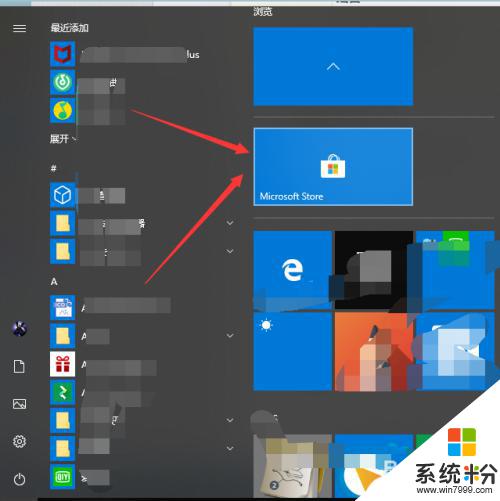
2.显示微软商店,点击右上角的搜索放大镜按钮。输入minesweeper,也就是扫雷的意思。
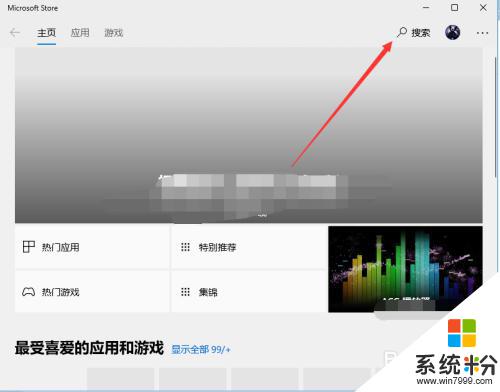
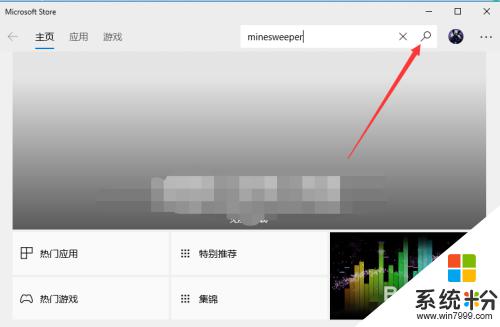
3.显示搜索到的所有内容,点击游戏:microsoft minesweeper
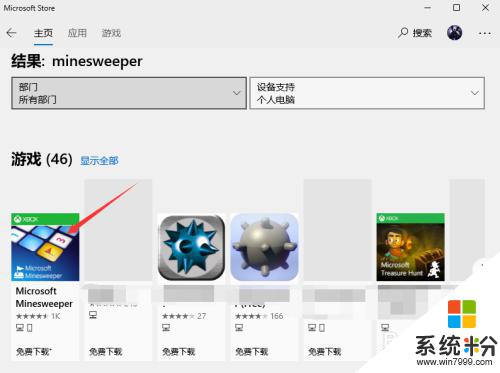
4.显示游戏详情,点击下方的获取按钮。
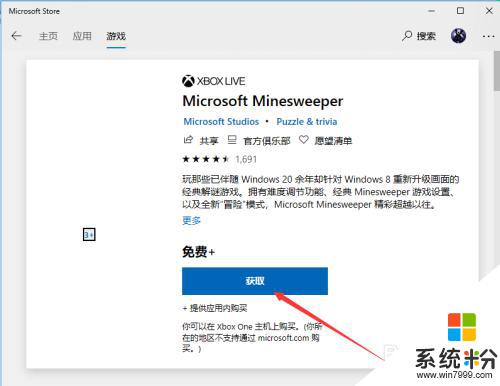
5.获取成功后,要求我们下载安装此游戏,点击安装按钮。
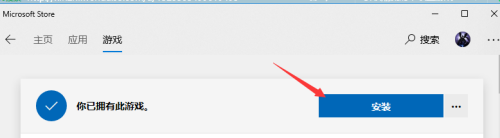
6.安装成功后,点击右侧的播放按钮。
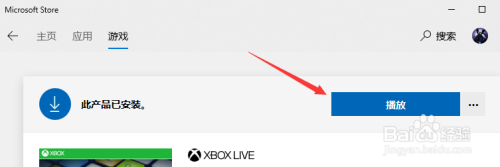
7.打开扫雷游戏,选择难度后,进入到游戏。这样就是WIN10扫雷的进入方法啦。
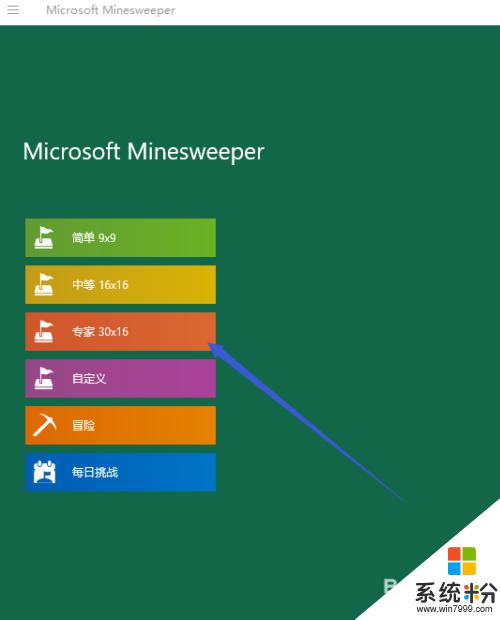
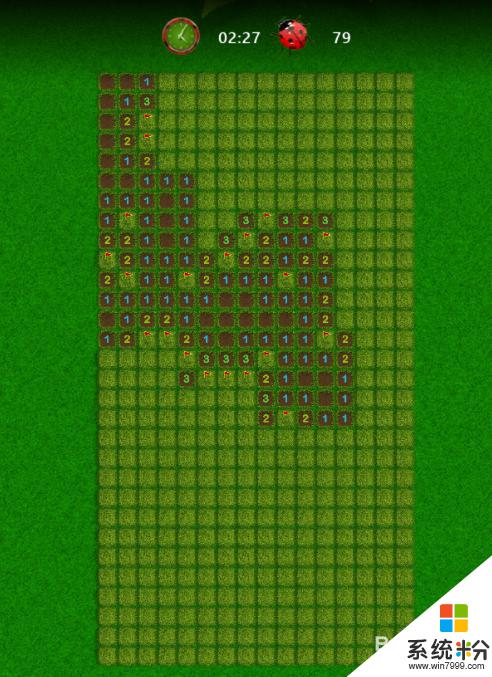
以上是电脑自带的扫雷游戏的全部内容,如果有任何不清楚的地方,您可以参考我的步骤进行操作,希望对您有所帮助。
我要分享:
相关教程
- ·win10扫雷在哪|win10扫雷的方法
- ·windows10电脑扫雷在哪 Windows 10扫雷游戏怎么玩
- ·windows10的扫雷游戏在哪里 win10电脑上的扫雷游戏在哪里
- ·w10系统扫雷在哪|w10扫雷怎么使用
- ·win10还有扫雷游戏吗 Windows 10操作系统中扫雷游戏的位置在哪里
- ·Win10专业版小游戏扫雷,纸牌在哪里?如何打开?
- ·桌面文件放在d盘 Win10系统电脑怎么将所有桌面文件都保存到D盘
- ·管理员账户怎么登陆 Win10系统如何登录管理员账户
- ·电脑盖上后黑屏不能唤醒怎么办 win10黑屏睡眠后无法唤醒怎么办
- ·电脑上如何查看显卡配置 win10怎么查看电脑显卡配置
win10系统教程推荐
- 1 电脑快捷搜索键是哪个 win10搜索功能的快捷键是什么
- 2 win10系统老是卡死 win10电脑突然卡死怎么办
- 3 w10怎么进入bios界面快捷键 开机按什么键可以进入win10的bios
- 4电脑桌面图标变大怎么恢复正常 WIN10桌面图标突然变大了怎么办
- 5电脑简繁体转换快捷键 Win10自带输入法简繁体切换快捷键修改方法
- 6电脑怎么修复dns Win10 DNS设置异常怎么修复
- 7windows10激活wifi Win10如何连接wifi上网
- 8windows10儿童模式 Win10电脑的儿童模式设置步骤
- 9电脑定时开关机在哪里取消 win10怎么取消定时关机
- 10可以放在电脑桌面的备忘录 win10如何在桌面上放置备忘录
win10系统热门教程
- 1 win10摄像头不能用该怎么办?win10摄像头无法打开的解决方法!
- 2 win10电脑生物识别功能最佳地开启方法
- 3 Win10edge播放视频绿屏该怎么办?Win10播放视频绿屏的解决方法!
- 4Win10系统下载应用一直准备中怎么办?Win10应用无法下载的解决方法
- 5Win10网络诊断工具如何打开?Windows 网络诊断工具使用方法!
- 6Win10没有图片预览该怎么办?文件夹里如何预览图片?
- 7笔记本有独立显卡和集成显卡怎么切换 win10如何在独立显卡和集成显卡之间切换
- 8win10一直在欢迎界面该怎么办?win10一直卡欢迎界面进不去的解决方法!
- 9windows右下角图标隐藏 Win10右下角图标如何隐藏
- 10win10教育版系统密钥 win10教育版激活密钥推荐
最新win10教程
- 1 桌面文件放在d盘 Win10系统电脑怎么将所有桌面文件都保存到D盘
- 2 管理员账户怎么登陆 Win10系统如何登录管理员账户
- 3 电脑盖上后黑屏不能唤醒怎么办 win10黑屏睡眠后无法唤醒怎么办
- 4电脑上如何查看显卡配置 win10怎么查看电脑显卡配置
- 5电脑的网络在哪里打开 Win10网络发现设置在哪里
- 6怎么卸载电脑上的五笔输入法 Win10怎么关闭五笔输入法
- 7苹果笔记本做了win10系统,怎样恢复原系统 苹果电脑装了windows系统怎么办
- 8电脑快捷搜索键是哪个 win10搜索功能的快捷键是什么
- 9win10 锁屏 壁纸 win10锁屏壁纸设置技巧
- 10win10系统老是卡死 win10电脑突然卡死怎么办
